GOM Player هو واحد من أشهر مشغلات الوسائط التي تأتي في المرتبة قليلاً خلف مشغل الوسائط VLC الأكثر تنزيلًا في Download.com من CNET. عادة عندما يواجه الشخص مشاكل في استخدام مشغل وسائط VLC ، يعد GOM Player بديلاً ممتازًا لأن برامج الترميز المضمنة يمكنها أيضًا تشغيل العديد من تنسيقات الفيديو أو الصوت المختلفة وحتى تشغيل ملفات الوسائط المكسورة أو غير المكتملة. الأهم من ذلك ، أن GOM Player مجاني للاستخدام ولكنه يأتي مع إعلان مضمن في البرنامج.

إذا كنت تستخدم GOM Player لفترة كافية وتواكب تحديثاتهم ، فقد تكون قد واجهت طرقًا مختلفة للإعلانات التي يتم تقديمها لك من البرنامج. مرة أخرى في عام 2012 عندما كان GOM Player لا يزال في الإصدار 2.1.39 ، سيتم عرض نافذة إعلان منبثقة مزعجة بشكل دوري بعد إغلاق البرنامج مباشرة مع إعداد اختياري لعدم عرض أي إعلانات أخرى لهذا اليوم.
تمت إزالة نافذة الإعلان المنبثقة في الإصدارات الأحدث ربما بسبب الشكاوى لأنها مزعجة للغاية مما قد يدفع المستخدمين بعيدًا عن استخدام مشغل وسائط آخر. الآن الإعلان الوحيد الذي ستجده في GOM Player موجود في شاشة الفيديو نفسها عندما لا يتم تشغيل أي فيديو مما لا يؤثر حقًا على تجربة المستخدم. إذا كنت لا تزال ترغب في تعطيل أو إزالة الإعلان في GOM Player ، هنا نعرض لك 3 طرق مختلفة حول كيفية القيام بذلك بسهولة.
تعطيل إعلانات GOM Player مع ملف .Reg
هذه الطريقة الأولى هي أسهل طريقة لتعطيل الإعلانات التي يتم عرضها في GOM Player عندما لا يكون هناك تشغيل دون الحاجة إلى تغيير أي خيارات في البرنامج يدويًا. كل ما عليك فعله هو تنزيل ملف .reg من الرابط أدناه وتشغيله لدمجه مع سجل Windows الخاص بك.
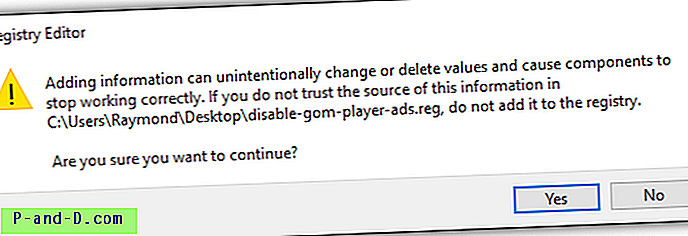
في الأساس ، يغير ملف .reg هذا قيمة في تسجيل Windows لتعديل الشعار الافتراضي الموضح في مشغل GOM مباشرةً والذي يتجاوز الإعلان.
قم بتنزيل ملف .Reg لتعطيل الإعلانات في Gom Player
تعطيل إعلانات GOM Player عن طريق تغيير الشعار
إذا لم تكن مرتاحًا في استخدام ملف .reg الجاهز أعلاه أو تريد معرفة كيفية تغيير الشعار يدويًا لتجاوز الإعلان في GOM Player ، يمكنك اتباع الخطوات البسيطة أدناه.
1. تشغيل GOM Player.
2. اضغط على مفتاح F5 لفتح نافذة التفضيلات.
3. تأكد من تحديد عام في الشريط الجانبي الأيسر ، متبوعًا بالنقر فوق علامة التبويب الشعار .
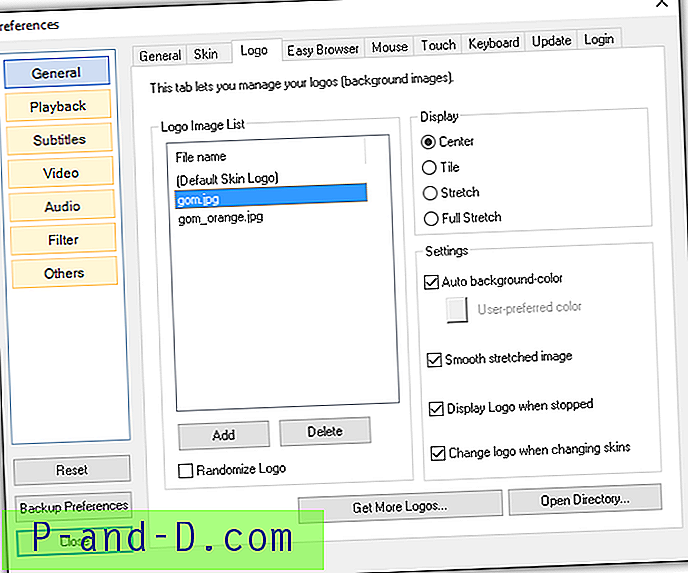
4. سيظهر اختيار الشعار الافتراضي (الشعار الافتراضي للبشرة) الإعلان. يمكنك إما اختيار gom.jpg أو gom_orange.jpg لمنع ظهور الإعلانات. يمكنك أيضًا النقر بشكل اختياري على زر "الحصول على المزيد من الشعارات" لتنزيل المزيد من الشعارات من موقع الويب الرسمي لمشغل GOM.
قم بتشغيل برنامج حظر الإعلانات
الطريقة الثالثة والأخيرة هي ببساطة تشغيل برنامج مانع الإعلانات في نظام التشغيل Windows القادر على فحص حركة مرور الشبكة لاكتشاف الإعلانات وحظرها. ضع في اعتبارك أننا لا نشير إلى ملحقات مانع الإعلانات لمتصفحات الويب لأنها تعمل فقط في متصفح الويب ولكن ليس في تطبيقات الطرف الثالث الأخرى.
سنعرض مثالًا على كيفية منع إعلانات GOM Player باستخدام Adguard لـ Windows وهو برنامج تجريبي مع إصدار تجريبي مجاني لمدة 14 يومًا.
1. قم بتنزيل Adguard لـ Windows ، وقم بتثبيته وتشغيله.
2. انقر على الإعدادات الموجودة في أسفل يسار البرنامج.
3. انتقل إلى التطبيقات التي تمت تصفيتها ، وقم بالتمرير إلى أسفل قائمة التطبيقات التي تمت تصفيتها وانقر على زر " إضافة تطبيق ".
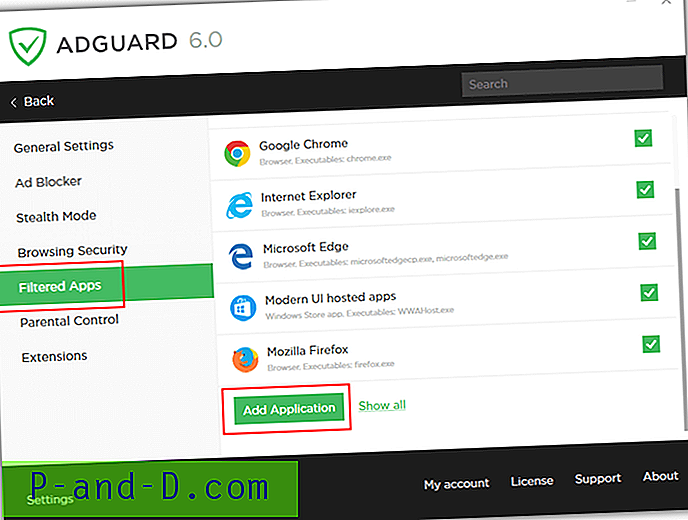
4. سيبدأ Adguard في فحص جهاز الكمبيوتر الخاص بك بحثًا عن التطبيقات المتاحة. ابحث عن GOM Player في القائمة وحدد خانة الاختيار متبوعة بالنقر فوق الزر إضافة المحدد . إذا لم يعثر Adguard لسبب ما على GOM Player على جهاز الكمبيوتر الخاص بك ، يمكنك النقر فوق الزر "استعراض بحث عن الملف القابل للتنفيذ" لإضافة ملف GOM.exe يدويًا إلى القائمة.
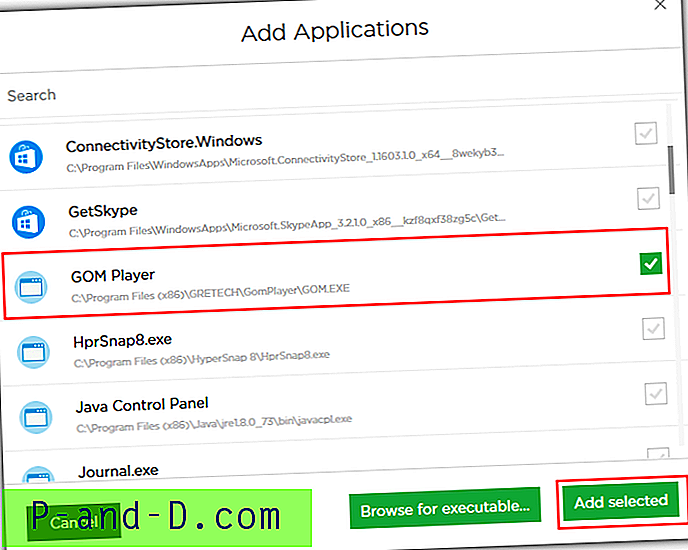
بعد إضافة GOM Player إلى قائمة التطبيقات التي تمت تصفيتها في Adguard ، ستظل ترى مربع إعلان في شاشة فيديو GOM Player عندما لا يكون هناك تشغيل ولكن يكون مربعًا شفافًا بدون إعلانات.
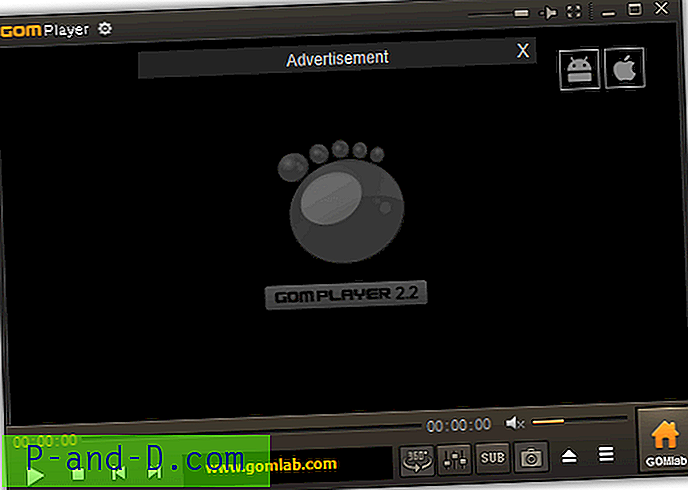
ملاحظات إضافية : يرجى إعادة النظر قبل حظر الإعلانات على GOM Player لأن تنفيذ الإعلانات غير تدخلي وهي طريقة فعالة للحفاظ على البرنامج كبرنامج مجاني.



![[Fix] لا يمكن العثور على Script Engine Vbscript و "no engine script for .vbs"](http://p-and-d.com/img/can-t-find-script-engine-vbscript-8818194.jpg)

